Att göra ändringar i dina PDF-dokument kan bli betydligt smidigare med rätt verktyg till hands.
PDF, eller Portable Document Format, är ett vanligt förekommande filformat på arbetsplatser och inom onlineutbildningssystem. Detta popularitet beror delvis på den digitala utvecklingen, där många föredrar att läsa digitala böcker framför fysiska. PDF-filer erbjuder ett kostnadseffektivt och lättillgängligt alternativ till traditionella pappersdokument. Numera är det vanligt att PDF-filer kan laddas ner kostnadsfritt.
PDF-filer är enkla att dela via e-post och presenterar information på ett tydligt och lättläst sätt. Dessutom bevaras strukturen i dokumentet oavsett vilken enhet som används. En läsare kan se samma layout oavsett sin enhet.
En annan viktig faktor som bidrar till PDF-filernas popularitet är deras säkerhet. De kan krypteras och skyddas med lösenord, vilket säkerställer att endast behöriga personer kan komma åt filens innehåll.
Trots alla fördelar har PDF-filer en begränsning: de är inte direkt redigerbara. Du kan kopiera och skriva ut innehåll, men du kan inte göra ändringar i själva filen. Detta är en del av säkerhetsaspekten, men ibland kan det vara nödvändigt att uppdatera en fil. Du kanske behöver lägga till anteckningar eller liknande, vilket kräver att man kan skriva direkt i filen.
Som tur är finns det flera lösningar som gör det möjligt att skriva i PDF-filer. Låt oss utforska några metoder som du kan använda för att enkelt uppdatera dina PDF-dokument.
Använda Adobe Acrobat DC
Adobe Acrobat DC är en programvara för datorer som gör det möjligt att skapa, visa och redigera PDF-filer samt bilder. Du kan redigera PDF-filer både på din dator och mobila enheter. Det användarvänliga gränssnittet gör det enkelt att snabbt skriva i en PDF-fil.
- Först måste du ladda ner Adobe Acrobat DC från den officiella hemsidan.
- När installationen är klar öppnar du Adobe Acrobat DC och klickar på ”Arkiv”.
- Från rullgardinsmenyn väljer du ”Öppna” för att ladda upp den PDF-fil du vill redigera.
- Välj ”Verktyg”-menyn och sedan ”Redigera PDF”.
- Klicka på ikonen ”Lägg till text” för att börja redigera PDF-filen. Du kan använda menyraden till vänster för att justera textstorlek, färg och format.
- Klicka på ”Spara” i ”Arkiv”-menyn för att spara dina ändringar. Du kan även byta namn på filen innan du sparar.
Observera att du behöver en betalversion av Acrobat DC för att kunna redigera PDF-filer.
Använda Förhandsvisning på macOS
Förhandsvisning är en applikation för macOS som låter dig visa PDF-filer och bilder. Låt oss se hur du kan redigera en PDF med Förhandsvisning.
- Öppna PDF-filen du vill redigera. I verktygsfältet ”Markup” ser du en ”Text”-ikon. Klicka på den. Alternativt kan du välja Verktyg > Anteckningar > Text.
- En textruta med ”T” visas mitt i PDF-dokumentet. Klicka på ikonen och skriv in din text. Dra sedan textrutan till önskad plats i dokumentet.
- Klicka på ”A”-ikonen till höger om dokumentet för att formatera texten.
- När du är klar med redigeringen, välj ”Spara” i rullgardinsmenyn under ”Arkiv” för att spara alla ändringar.
Använda Markup på iPhone
Med Markup-funktionen på iPhones kan du enkelt göra ändringar i bilder, skärmdumpar och även PDF-filer. Följ dessa steg för att redigera en PDF-fil på din iPhone.
- Öppna PDF-filen på din iPhone via appen Filer.
- Du ser en liten ”Markup”-ikon (en markör) i det övre högra hörnet. Tryck på den ikonen.
- Du får tillgång till olika redigeringsverktyg som överstrykningspenna, penna etc. För att lägga till text eller se fler alternativ trycker du på ikonen ’+’.
- Du ser alternativ som Text, Signatur, Förstoringsglas, etc. Välj det alternativ som passar dina behov.
- Tryck på ”Klar” när du är färdig med redigeringen.
Använda MS Word
PDF-filer som huvudsakligen består av text kan enkelt redigeras med MS Word. Här är stegen för att skriva i en PDF med MS Word.
- Öppna MS Word.
- Välj ”Arkiv”-menyn och sedan ”Öppna” för att öppna den PDF-fil du vill redigera. Låt Word redigera filen.
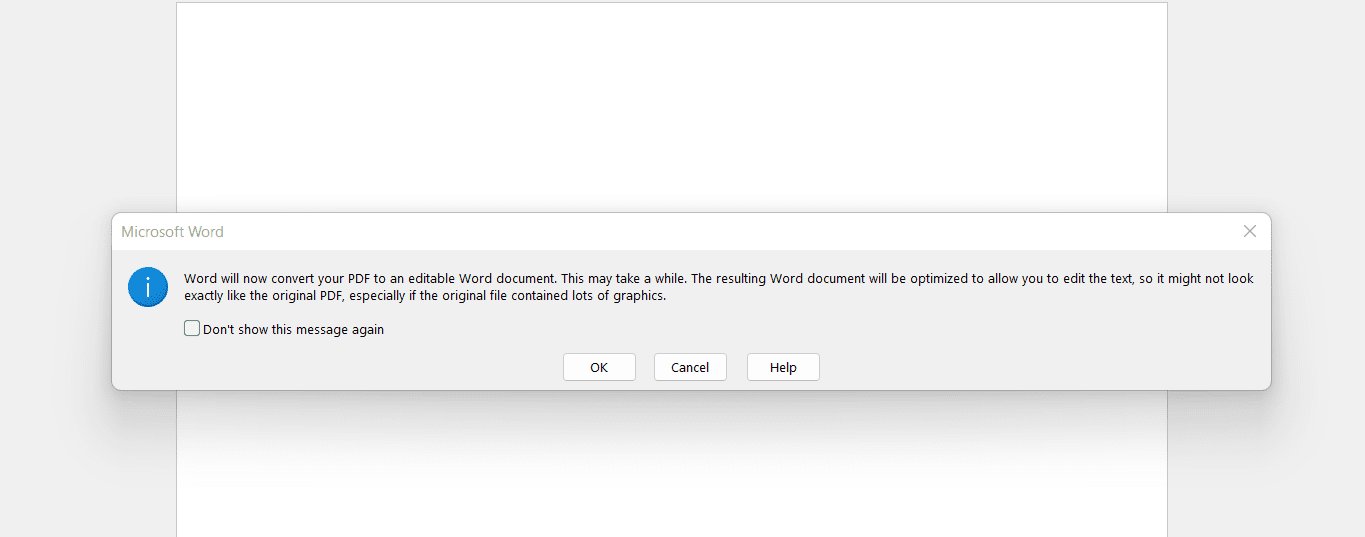
- Word skapar en kopia av PDF-filen och öppnar den i ett redigerbart format. Inga ändringar görs i den ursprungliga PDF-filen.
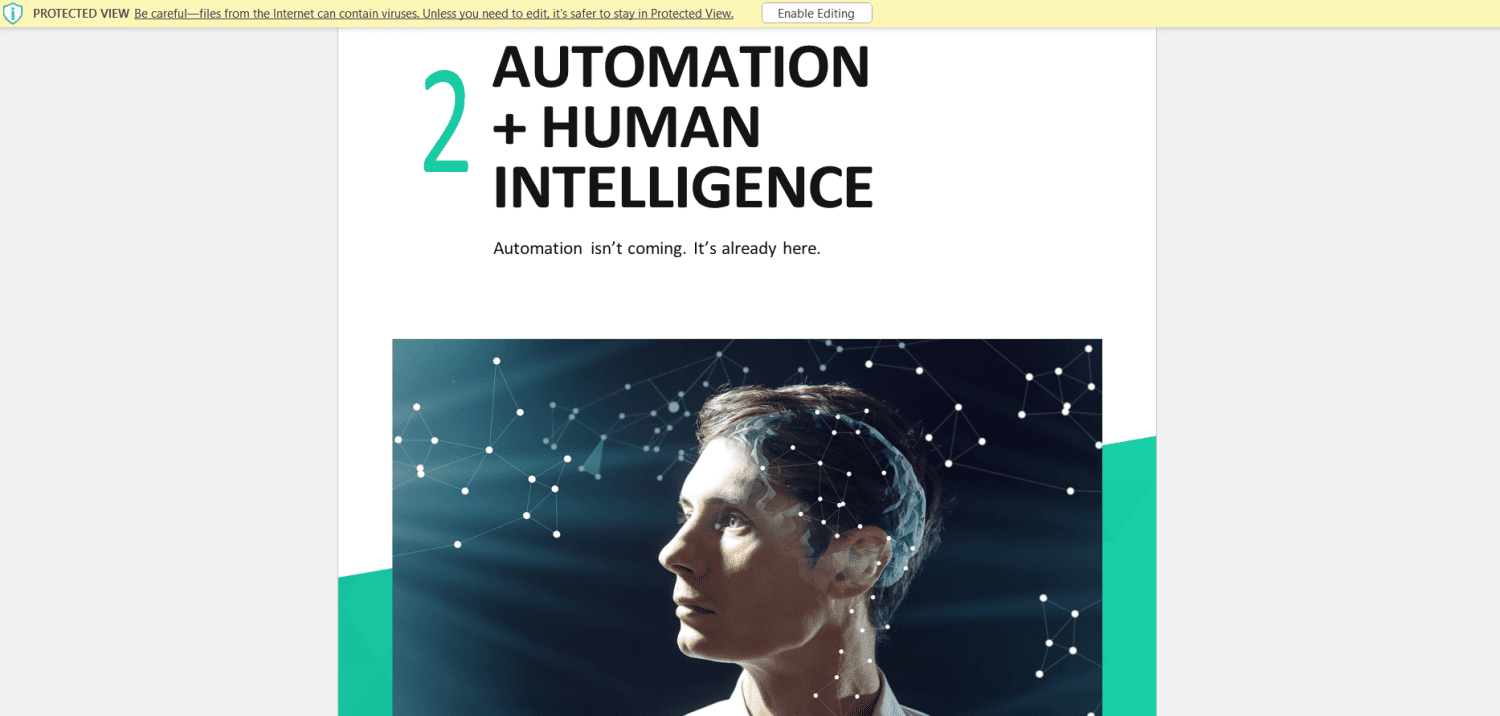
- Nu kan du redigera texten i PDF-filen och använda önskad formatering. Spara den redigerade filen som PDF eller Word-dokument.
Dessa metoder fungerar bra för enklare redigeringar i PDF-filer. Men de kan vara otillräckliga för mer avancerad redigering, till exempel om du behöver fylla i omfattande PDF-formulär, ta bort text, redigera bildtexter, etc. I sådana fall kan det vara bättre att använda specialiserad programvara.
Det finns flera verktyg som gör det enkelt att skriva i PDF-filer och göra önskade ändringar. Låt oss titta på några av dessa alternativ.
pdfFiller
pdfFiller är ett utmärkt PDF-redigeringsverktyg som gör att du kan redigera, lagra och hantera PDF-filer. Det är ett molnbaserat verktyg som låter dig omvandla statiska PDF-filer till interaktiva dokument. Det är ganska användarvänligt. Med det här verktyget kan du snabbt fylla i alla PDF-formulär, avtal, skatteuppgifter, frågeformulär etc. utan problem.
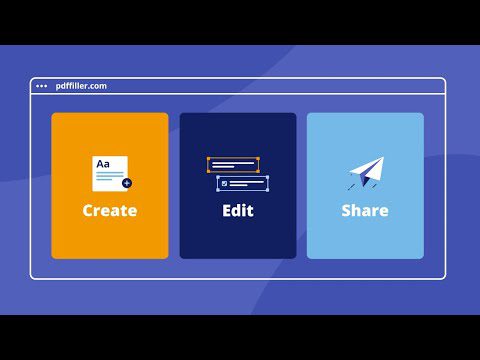
pdfFiller möjliggör inte bara PDF-redigering, utan låter dig också dela filer med ditt team. Deras onlinebibliotek innehåller cirka 25 miljoner ifyllbara formulär som kan anpassas efter dina behov. Du kan skapa ett gratis konto med pdfFiller och få en 30-dagars gratis provperiod. Efter det kan du välja en av deras månatliga prenumerationsplaner. Alla planer erbjuder obegränsad molnlagring.
Wondershare
Wondershare är ett lättanvänt PDF-redigeringsverktyg för Windows, Mac, webben och mobilen. Med detta verktyg kan du enkelt lägga till text, bilder, former och symboler i en PDF-fil. Du kan redigera befintligt innehåll genom att ändra storlek, färg, teckensnittsstil och mer. Du kan även lägga till vattenstämplar och länkar till dina PDF-filer.
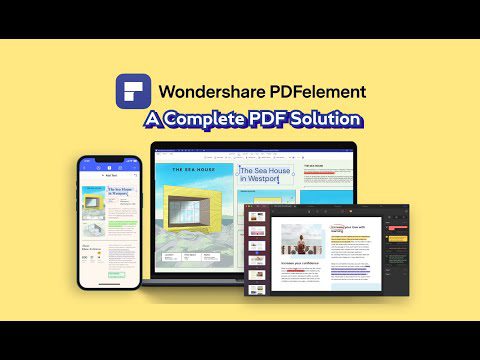
Wondershare erbjuder olika PDF-redigeringslösningar med funktioner som möter behoven i alla branscher. Programvaran finns i olika versioner för datorer, mobila enheter och molnbaserade lösningar med varierande funktioner. En gratisversion med begränsade funktioner finns också tillgänglig. För utökade funktioner kan du köpa en premiumplan.
PDFChef
PDFChef från Movavi är ett mångsidigt PDF-redigeringsprogram som låter dig göra ändringar i PDF:er på ett önskat sätt. Du kan lägga till eller redigera text och bilder samt ändra ordning på eller ta bort sidor. Säkerhetskopiering sker med Movavis molnlagring, vilket gör det lätt att komma åt dokumenten. Du kan även kombinera filer från olika applikationer som Corel, Excel, Word och AutoCAD.
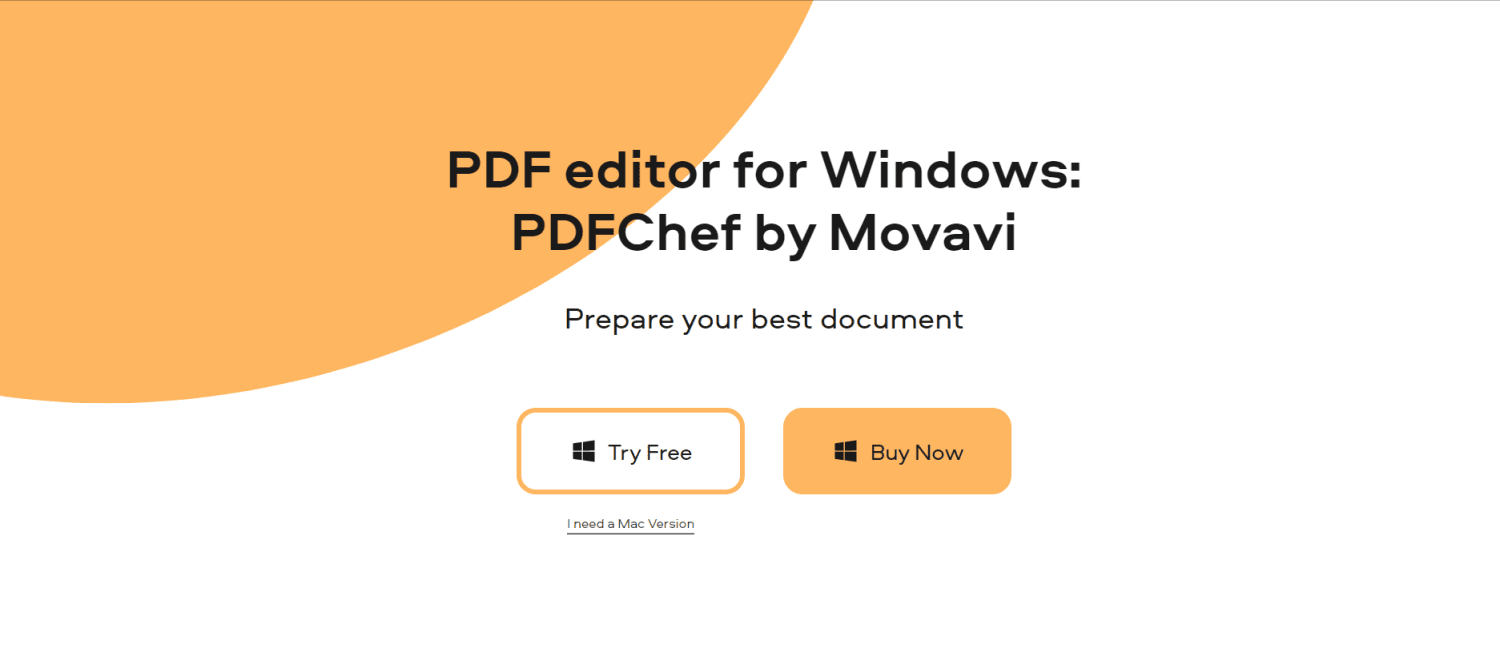
Med PDFChef kan du enkelt lägga till din signatur i PDF-filer, vilket gör det enkelt att skapa ett färdigt avtal. Utöver PDF-redigering ger verktyget även tillgång till PDF-filer online, såsom forskningsrapporter och e-böcker. Verktyget är fri från virus och skadlig programvara, vilket säkerställer säkerheten för dina dokument.
Nitro
Nitro är en företagsanpassad lösning som låter dig enkelt skapa, redigera och sammanfoga PDF-filer. Utöver att skapa och redigera PDF-filer garanterar verktyget skydd av dina dokument genom att använda behörigheter och kryptering.
Nitro gör det möjligt att skapa PDF-dokument med hjälp av deras lättanvända mallar. Programvaran innehåller alla funktioner som ofta krävs i organisationer, såsom massignering, revisionsspårning, teamsamarbete etc. En gratisversion med begränsade funktioner finns tillgänglig. För att få tillgång till alla avancerade funktioner kan du köpa en betald prenumeration.

Sammanfattning
Här har du några utmärkta alternativ för att snabbt skriva i en PDF-fil. För enkla redigeringsbehov är de fyra första metoderna bra alternativ. För att hantera mer krävande redigeringsuppgifter på företagsnivå rekommenderas det att använda något av de verktyg från tredje part som nämnts ovan.